Apague facilmente todo o conteúdo e configurações do iPhone, iPad ou iPod de forma completa e permanente.
- Limpar arquivos indesejados do iPhone
- Limpar cache do iPad
- Limpar os cookies do Safari para iPhone
- Limpar o cache do iPhone
- Limpar a memória do iPad
- Limpar o histórico do iPhone Safari
- Excluir contatos do iPhone
- Excluir o backup do iCloud
- Excluir e-mails do iPhone
- Excluir WeChat do iPhone
- Excluir iPhone WhatsApp
- Excluir mensagens do iPhone
- Excluir fotos do iPhone
- Excluir lista de reprodução do iPhone
- Excluir código de restrição de iPhone
Como excluir todas as fotos do iPad [3 métodos simples]
 Escrito por Lisa Ou / 22 de abril de 2024 09:00
Escrito por Lisa Ou / 22 de abril de 2024 09:00 Oi, pessoal! Ontem fizemos um ensaio fotográfico com meus colegas de grupo, que será adicionado ao nosso portfólio de projetos. O aparelho utilizado para o evento é meu iPad novinho, que ainda não tem fotos, mas já está cheio. Já enviamos as fotos e quero excluí-las todas para liberar espaço no meu dispositivo Apple mencionado. Você pode me ajudar a excluir todas as fotos do iPad? Agradeço antecipadamente!
Excluir as fotos do iPad simultaneamente é mais fácil do que você esperava. Felizmente, este post mostra os métodos mais fáceis para o procedimento mencionado. Por favor, descubra-os enquanto você rola para baixo.
![Como excluir todas as fotos do iPad [3 métodos simples]](https://www.fonelab.com/images/iphone-cleaner/how-to-delete-all-photos-from-ipad/how-to-delete-all-photos-from-ipad.jpg)

Lista de guias
Parte 1. Como excluir todas as fotos do iPad por meio do aplicativo Fotos
Claro, devemos começar a saber como excluir imagens do aplicativo Fotos. É o aplicativo principal onde o iPad armazena as imagens capturadas ou salvas. O aplicativo pode excluir todas as fotos em poucos segundos e tem a opção de excluir fotos individuais.
Além disso, quando você exclui as imagens do aplicativo Fotos, elas serão armazenadas na pasta Excluídos recentemente. Nesse caso, você deve excluí-los da pasta mencionada. O bom é que esse post também incluiu o procedimento para liberar totalmente espaço no seu iPad. Por favor, veja-os enquanto você rola para baixo. Ir em frente.
Passo 1Por favor, comece lançando o Fotos aplicativo no seu iPad e você verá as imagens recentes armazenadas. Além disso, você verá os álbuns que o iPad e você criaram. Depois disso, toque no Selecionar botão na seção superior direita. Escolha o Selecionar tudo botão depois para marcar as fotos e álbuns do seu iPad.
Passo 2É hora de deletar todas as imagens. Você só precisa tocar no Ícone da Lixeira no canto inferior direito da interface principal. Você só precisa tocar no Editar botão na seção de álbuns se você excluir álbuns. Depois disso, selecione todos eles e escolha o Excluir álbum botão no menu suspenso.
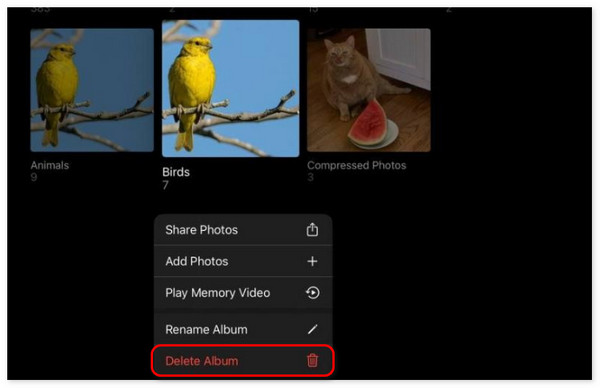
Passo 3As fotos e álbuns serão direcionados para o Álbuns excluídos recentemente no iPad. Você só precisa tocar na pasta mencionada e escolher o Selecionar botão no canto superior direito. Selecione todos os álbuns e imagens e toque no ícone Lixeira. Por fim, confirme a ação tocando no Apagar botão.
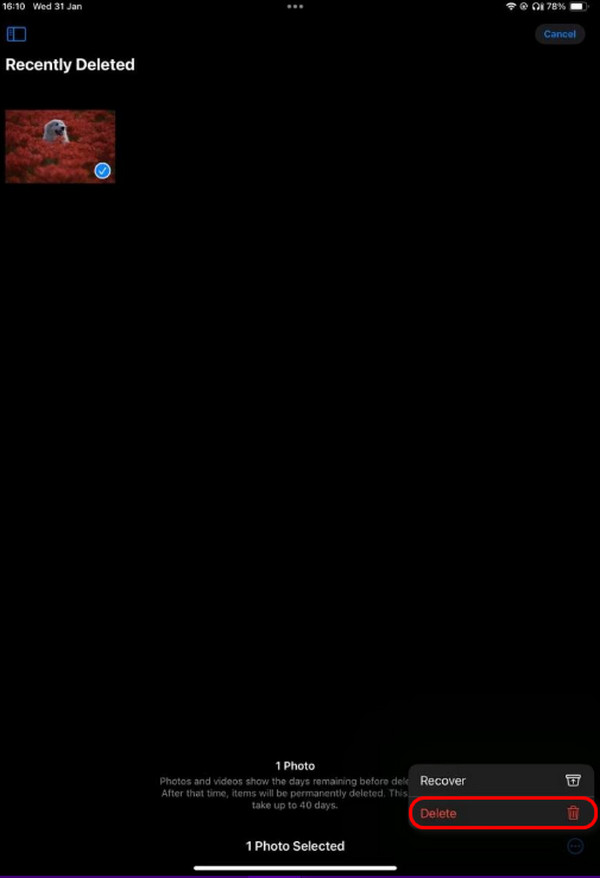
Alternativamente, você pode excluir fotos fazendo login em uma conta do iCloud em uma página da web ou em outros dispositivos iOS com o mesmo ID Apple. Após a conexão com a internet, a exclusão será finalmente sincronizada com o seu iPad.
FoneLab iPhone Cleaner é o melhor limpador de dados iOS que pode facilmente apagar todo o conteúdo e configurações ou dados específicos no iPhone, iPad ou iPod Touch.
- Limpe dados indesejados do iPhone, iPad ou iPod touch.
- Apague os dados rapidamente com uma sobrescrição única, o que pode economizar tempo para muitos arquivos de dados.
- É seguro e fácil de usar.
Parte 2. Como excluir todas as fotos do iPad através do iCloud Drive
Outro recurso que permite armazenar fotos do iPad é o iCloud Drive. É a ferramenta de backup integrada de dispositivos Apple para manter seus dados e outras informações seguras, fazendo backup deles. Além disso, o iCloud pode ser usado para sincronizar dados de um iPad para outro dispositivo iOS ou iPadOS. Além disso, você pode acessar esses dados no site oficial do iCloud.
Se você não sabe quando os dados são sincronizados, você pode excluí-los de outro dispositivo, que também será excluído do iPad. Você só precisa do ID Apple conectado no iPad para acessar o tipo de dados que escolheu sincronizar. Este processo só será rápido se você seguir as etapas detalhadas que preparamos abaixo. Por favor, siga em frente.
Passo 1Abra um dos navegadores do iPad e pesquise o site icloud.com. Você deve abrir o Safari porque é o navegador integrado para dispositivos Apple, incluindo iPads. Nesse caso, você não precisa baixar outros navegadores da web, como o Chrome. Depois disso, faça login na conta Apple ID com a qual você fez login no iPad, onde sincronizou as fotos.
Alternativamente, você também pode acessar o iCloud Drive através do Arquivos aplicativo no seu iPad. Você só precisa iniciar o aplicativo e selecionar as fotos do backup no iCloud unidade pasta. Mais tarde, selecione todos eles e toque no Apagar ícone.
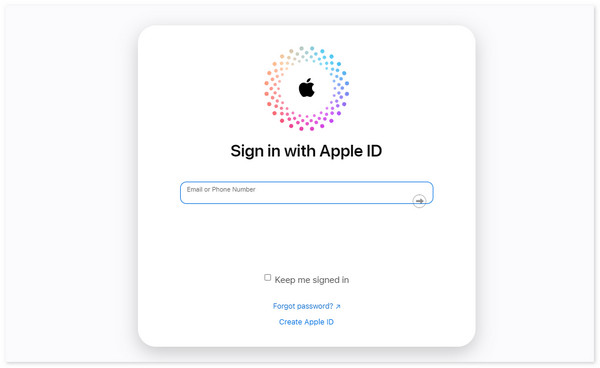
Passo 2Vou ao Fotos opção da seção iCloud Drive. Depois disso, escolha todas as imagens que você prefere excluir do iPad. Depois disso, selecione o Ícone da Lixeira no canto superior direito da interface principal. Confirme a execução tocando no Apagar botão na caixa de diálogo de confirmação.
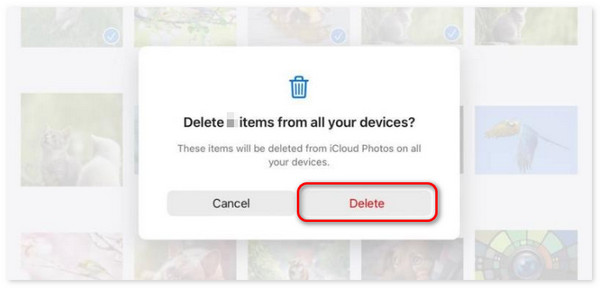
Parte 3. Como excluir todas as fotos do iPad com o FoneLab iPhone Cleaner
Aqui está uma ferramenta de terceiros que pode excluir todas as fotos do seu iPad com apenas alguns cliques! Limpador de iPhone FoneLab atenderá a todas as suas expectativas de exclusão de dados em seus iPads. Pode ajudar a remover arquivos indesejados, incluindo aplicativos indesejados, fotos, etc.
FoneLab iPhone Cleaner é o melhor limpador de dados iOS que pode facilmente apagar todo o conteúdo e configurações ou dados específicos no iPhone, iPad ou iPod Touch.
- Limpe dados indesejados do iPhone, iPad ou iPod touch.
- Apague os dados rapidamente com uma sobrescrição única, o que pode economizar tempo para muitos arquivos de dados.
- É seguro e fácil de usar.
Além disso, este software também pode excluir todos os dados armazenados no seu iPad usando um de seus recursos. Quer saber mais informações sobre Limpador de iPhone FoneLab? Por favor, veja as etapas detalhadas abaixo. Ir em frente.
Passo 1Baixe a ferramenta em seu computador e configure-a posteriormente. Conecte o iPad ao seu computador compatível usando um cabo USB. Conceda todas as permissões solicitadas pelo software. Mais tarde, você verá o nome do iPad no canto superior esquerdo, indicando que o processo de conexão foi bem-sucedido.
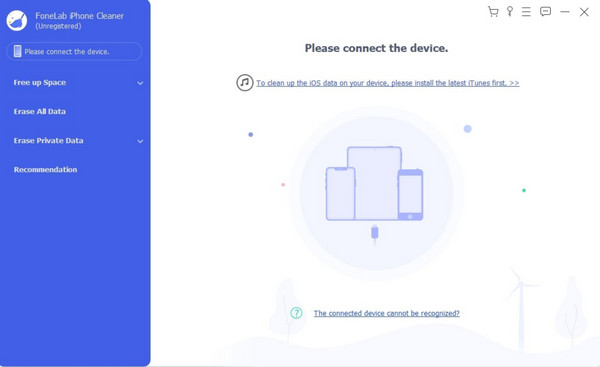
Passo 2Clique na Apagar todos os dados botão à esquerda e escolha o Início botão à direita da interface principal posteriormente. Você será direcionado para a nova etapa que precisa ser executada.
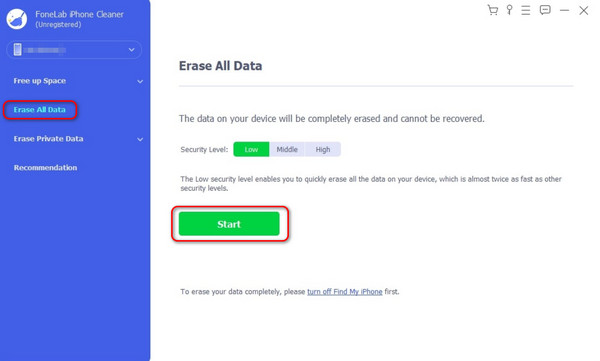
Como alternativa, você pode escolher Libere espaço > Limpar fotos se você deseja fazer backup de fotos no computador e excluí-las todas do seu iPad.
Passo 3O software exigirá que você desative o recurso Find My porque isso dificulta a execução do procedimento. Siga as instruções na tela e clique no botão OK botão.
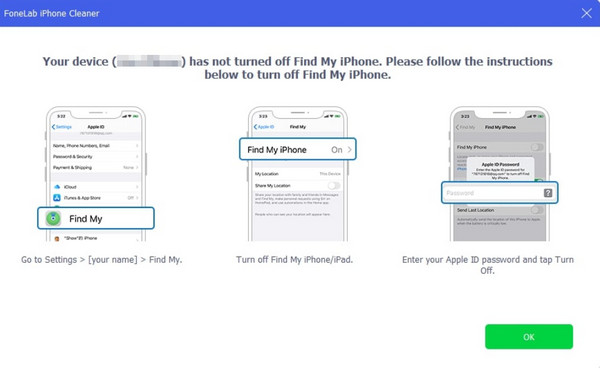
Passo 4Na próxima tela, confirme o processo de flexibilização. Você só precisa digitar o 0000 código e clique no botão apagar botão.
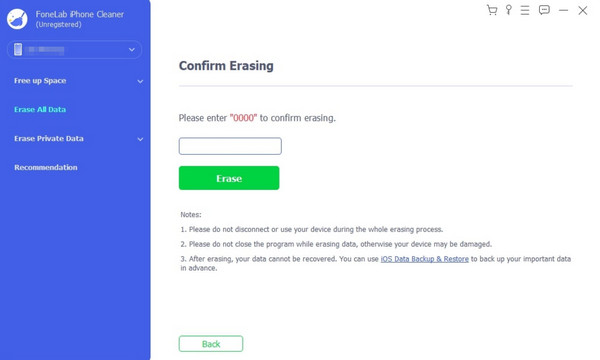
FoneLab iPhone Cleaner é o melhor limpador de dados iOS que pode facilmente apagar todo o conteúdo e configurações ou dados específicos no iPhone, iPad ou iPod Touch.
- Limpe dados indesejados do iPhone, iPad ou iPod touch.
- Apague os dados rapidamente com uma sobrescrição única, o que pode economizar tempo para muitos arquivos de dados.
- É seguro e fácil de usar.
Parte 4. Perguntas frequentes sobre como excluir todas as fotos do iPad
1. Quanto tempo leva para excluir todas as fotos de um iPad?
O intervalo de tempo para excluir todas as fotos do seu iPad varia de acordo com o número e o tamanho do arquivo. Quanto maiores o tamanho e a quantidade dos arquivos, mais tempo levará para excluí-los. Mas se você excluir apenas um número moderado de fotos, isso durará apenas alguns segundos ou minutos.
2. Posso recuperar fotos que excluí acidentalmente do meu iPad?
Sim. Você pode recuperar facilmente fotos de um iPad usando o Recentemente excluído pasta. Você pode localizá-lo no Fotos app, onde as imagens são armazenadas. Mas se você também os excluiu da pasta mencionada, pode ser mais difícil recuperá-los. Neste caso, você pode usar Recuperação de dados do iPhone FoneLab para recuperá-los.
É assim que você apaga todas as fotos armazenadas no seu iPad em poucos minutos! Esta postagem apresenta os 3 principais procedimentos que são muito convenientes de realizar. Entre todos eles, você encontrou Limpador de iPhone FoneLab o mais fácil de gerenciar? Obrigado seria ótimo se fosse esse o caso. Além disso, coloque suas dúvidas na caixa de comentários abaixo se tiver mais perguntas. Obrigado!
FoneLab iPhone Cleaner é o melhor limpador de dados iOS que pode facilmente apagar todo o conteúdo e configurações ou dados específicos no iPhone, iPad ou iPod Touch.
- Limpe dados indesejados do iPhone, iPad ou iPod touch.
- Apague os dados rapidamente com uma sobrescrição única, o que pode economizar tempo para muitos arquivos de dados.
- É seguro e fácil de usar.
